Konfigurirajte arhiviranje e-poštnih sporočil v programu Outlook
Čim pogosteje sprejemate in pošiljate črke, več korespondence je shranjeno v vašem računalniku. In, seveda, to vodi k dejstvu, da disk konča mesto. Tudi to lahko pripelje do dejstva, da bo Outlook preprosto prenehal sprejemati e-poštna sporočila. V takih primerih morate spremljati velikost nabiralnika in, če je potrebno, izbrisati nepotrebna e-poštna sporočila.
Vendar, da sprostite prostor, ni treba izbrisati vseh e-poštnih sporočil. Najpomembnejše lahko preprosto arhivirate. V tem priročniku bomo razpravljali o tem.
Skupaj Outlook ponuja dva načina za arhiviranje pošte. Prva je avtomatska, druga pa ročna.
Samodejno arhiviranje e-poštnih sporočil
Začnimo z najprimernejšim načinom - avtomatsko arhiviranje pošte.
Prednosti te metode so, da bo Outlook sama arhivska pisma brez vaše udeležbe.
Pomanjkljivosti so, da bodo vse črke arhivirane in potrebne ter ne bodo potrebne.
Če želite konfigurirati samodejno arhiviranje, morate klikniti gumb »Možnosti« v meniju »Datoteka«.
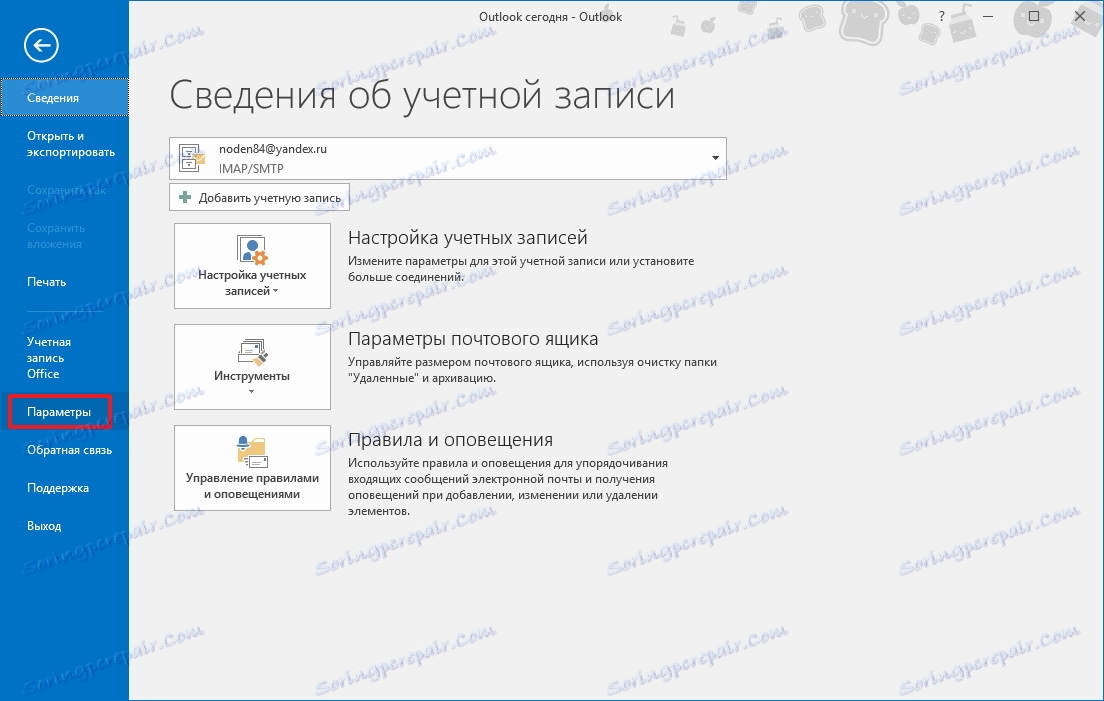
Nato pojdite na zavihek "Napredno" in v skupini "Samodejna arhiviranje" kliknite gumb "Samodejno prilagajanje".
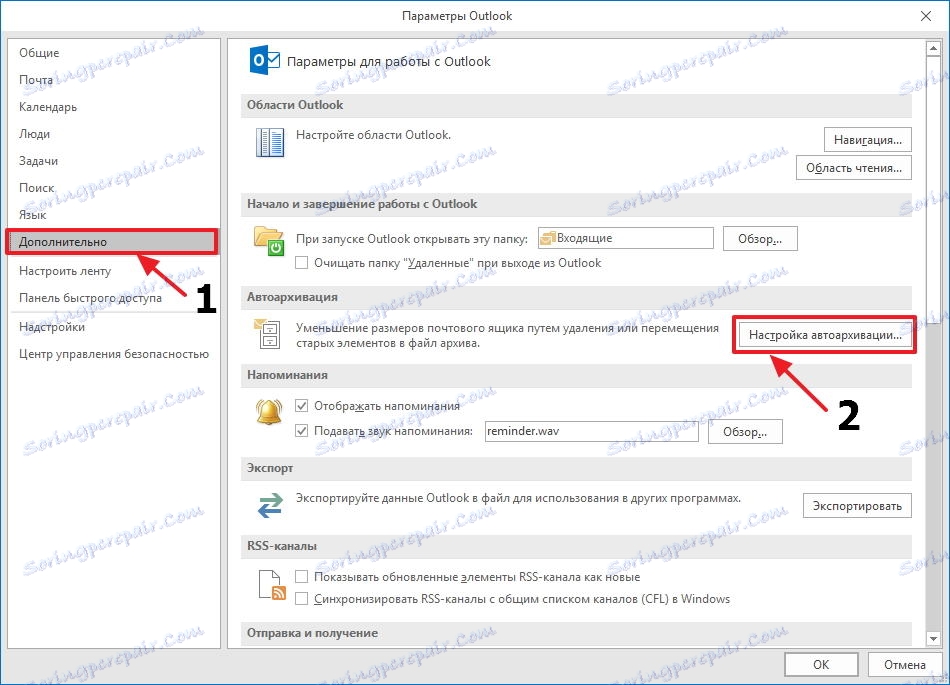
Zdaj je še vedno treba nastaviti potrebne nastavitve. Za to smo izbrali potrditveno polje »AutoArchive every ... days« in nastavili varnostno obdobje v dnevih tukaj.

Nato parametre prilagodimo po lastni presoji. Če želite Outlook zaprositi za potrditev pred zagonom varnostne kopije, potrdite polje »Zahtevaj pred samodejnim arhiviranjem«, če to ni potrebno, nato počistite polje in program bo naredil vse, kar ste sami.
Spodaj lahko nastavite samodejno brisanje starih črk, kjer lahko nastavite tudi največjo starost sporočila. In tudi, da ugotovite, kaj storiti s starimi črkami - premaknite jih v ločeno mapo ali jih preprosto izbrišite.
Ko naredite potrebne nastavitve, lahko kliknete gumb »Uporabi nastavitve za vse mape«.
Če želite izbrati mape, ki jih želite sami arhivirati, morate v tem primeru preiti v lastnosti vsake mape in tam konfigurirati samodejno arhiviranje.
Nazadnje, pritisnemo gumb "V redu", da potrdimo izvedene nastavitve.
Če želite preklicati samodejno arhiviranje, je dovolj, da počistite potrditveno polje »AutoArchive every ... days«.
Ročno arhiviranje e-poštnih sporočil
Zdaj pa analiziramo ročno metodo arhiviranja.
Ta metoda je precej preprosta in od uporabnikov ne zahteva dodatnih nastavitev.

Če želite poslati pismo arhivu, ga je treba izbrati na seznamu črk in kliknite na gumb »Arhiv«. Če želite arhivirati skupino črk, samo izberite želene črke in nato pritisnite isti gumb.
Ta metoda ima tudi prednosti in slabosti.
Prednosti so, da sami izberete, katera pisma zahtevajo arhiviranje. No, minus je ročna izvedba arhiviranja.
Tako Outlook e-poštni odjemalec svojim uporabnikom ponuja več možnosti za ustvarjanje arhiva e-poštnih sporočil. Za večjo zanesljivost lahko uporabite obe. To pomeni, da začnete konfigurirati samodejno arhiviranje in nato po potrebi poslati črke v sam arhiv ter izbrisati dodatne.